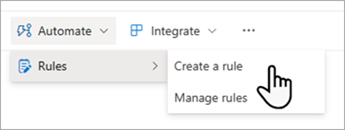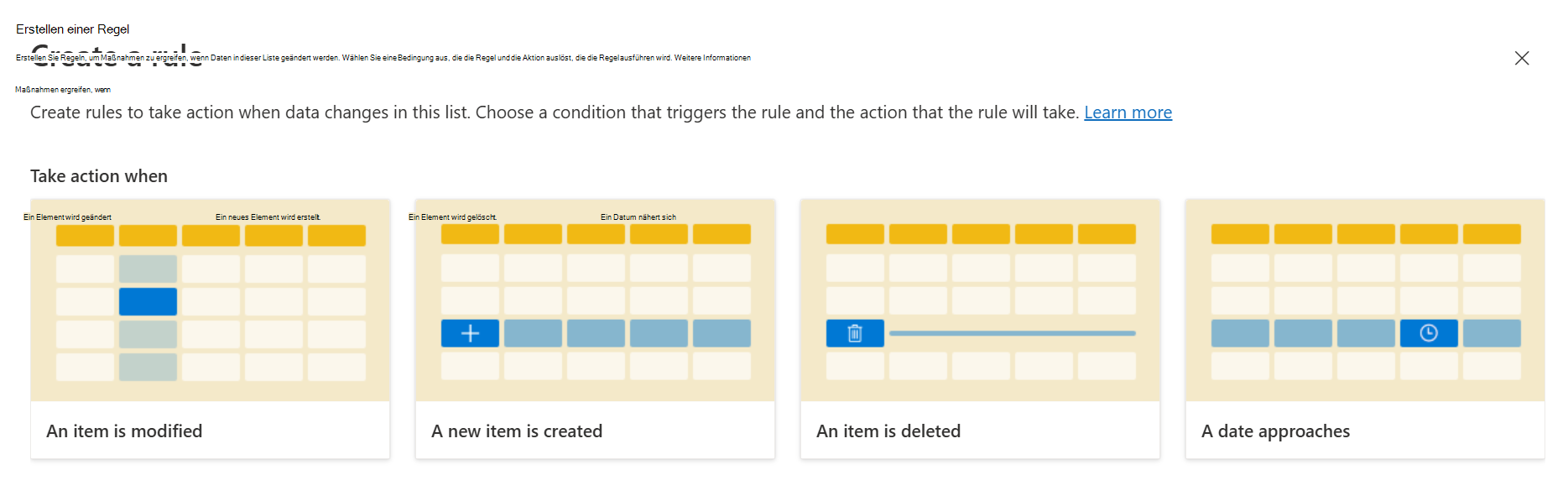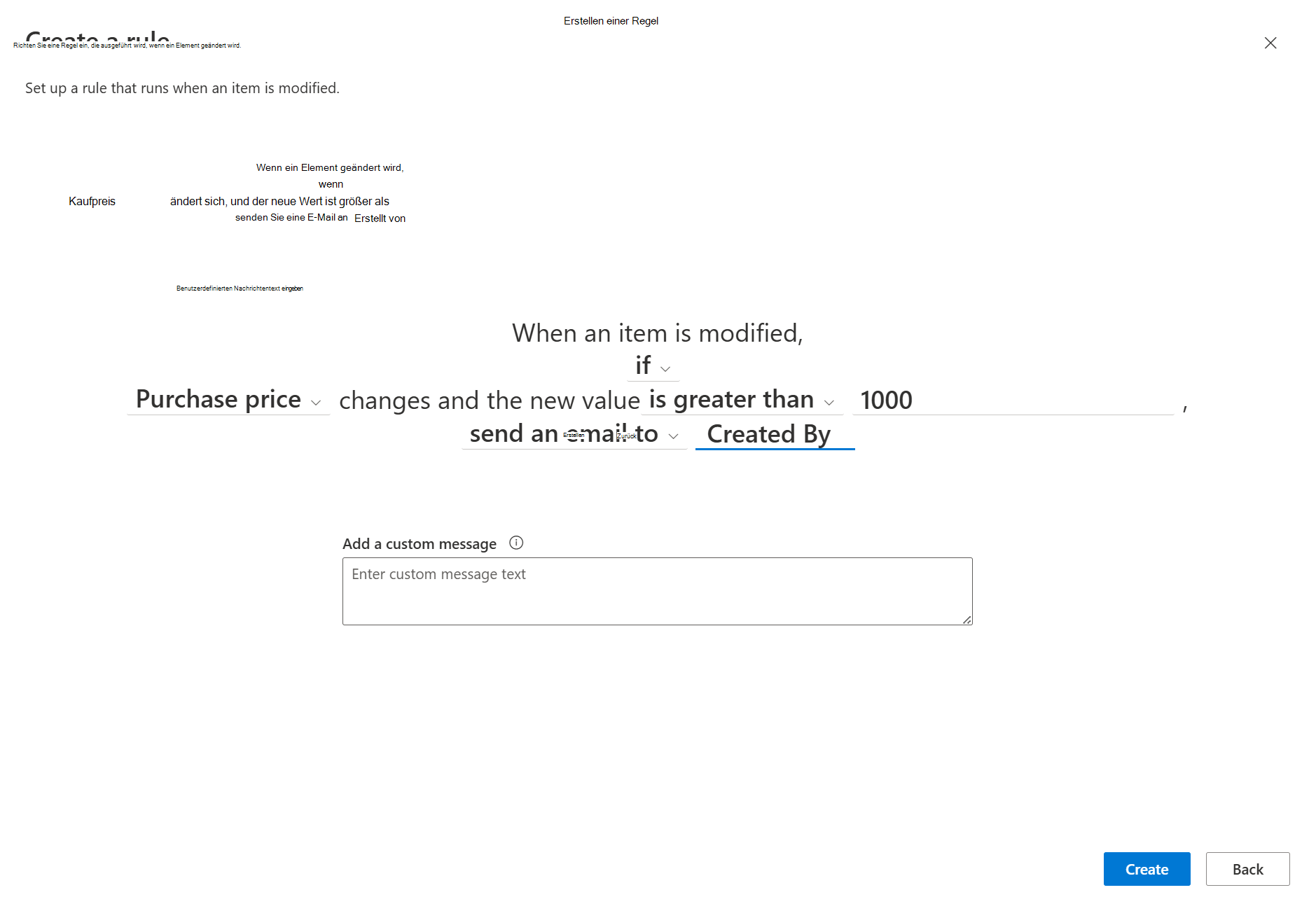Erstellen einer Regel zum Automatisieren einer Liste oder Bibliothek
Gilt für
Nachdem Sie eine Liste oder Bibliothek in Microsoft Listen, SharePoint oder Teams erstellt haben, können Sie Regeln erstellen, um Aufgaben zu automatisieren, z. B. das Senden einer Benachrichtigung, wenn sich Daten in der Liste ändern oder eine neue Datei in der Bibliothek erstellt wird.
Sie wählen eine Bedingung aus, die die Regel auslöst, und die Aktion, die die Regel ausführen soll. (Zur Veranschaulichung erstellen Sie mit dem folgenden Verfahren eine Regel für eine Liste. Es wird eine Benachrichtigung ausgelöst, wenn ein Element geändert wird.)
-
Wenn die Liste in Microsoft Listen, SharePoint oder Teams geöffnet ist, wählen Sie oben auf der Seite Automatisieren,Regeln und dann Regel erstellen aus.
-
Wählen Sie unter Aktion ausführen, wenn eine Bedingung aus, die die Regel auslöst. Beispielsweise wird ein Element geändert.
Hinweis: Das Erstellen einer Regel basierend auf einer mehrzeiligen Textspalte wird nicht unterstützt.
-
Wählen Sie jeden der unterstrichenen Teile der Regelanweisung aus, um die Bedingung anzupassen, indem Sie eine Spalte, den Wert der Spalte und die zu benachrichtigende Person auswählen.Wenn Sie beispielsweise eine Regel abschließen möchten, um die Person Erstellt von zu benachrichtigen, wenn ein Spaltenwert eine Bedingung erfüllt, können Sie auswählen, wann sich der Kaufpreis ändert und der neue Wert größer als ein angegebener Betrag ist, und E-Mail erstellt von (Sie können eine Person oder mehrere Personen oder eine Spalte angeben, aber keine Gruppen-E-Mail-Adresse).)
-
Wenn Sie mit dem Anpassen der Anweisung fertig sind, wählen Sie Erstellen aus.
Ihre abgeschlossene Regel wird auf der Seite Regeln verwalten angezeigt, und die Regel wird aktiviert. Benachrichtigungs-E-Mails werden von der E-Mail-Adresse no-reply@sharepointonline.com gesendet. Kehren Sie zu dieser Seite zurück, wenn Sie eine Regel bearbeiten, löschen oder anderweitig verwalten möchten.
Problembehandlung: Es kann keine Regel erstellt werden
Wenn beim Versuch, eine Regel zu erstellen, ein Fehler auftritt, wird dies wahrscheinlich durch die Berechtigungen verursacht, die auf die Liste oder Bibliothek angewendet wurden. Sie benötigen die Hilfe von jemandem, der Besitzer der Bibliothek oder Liste ist, um diese Situation zu beheben, wie unten beschrieben.
Berechtigungen für Bibliotheken
Um Regeln zu verwalten, muss Ihnen vom Besitzer die Berechtigung "Mitwirken" für die Bibliothek erteilt werden. Der Besitzer kann dies tun, indem er die Bibliothek für Sie freigibt und Contribute angibt.
Berechtigungen für Listen
Darüber hinaus muss Ihnen zum Verwalten von Regeln vom Listenbesitzer die Berechtigung "Mitwirken" für die Liste erteilt werden. Der Besitzer kann dies tun, indem er die Liste für Sie freigibt und Contribute angibt.